SDK固件烧录
本章节主要介绍固件烧录工具以及如何烧录固件。
全志平台为开发者提供了多种多样的烧写方式和烧写工具:
(1)PhoenixSuit:基于Windows的系统的烧写工具,是最常用的烧写工具,通过数据线将PC和开发板连接,把固件烧到开发板上。PhoenixSuit 支持分区烧写,适用于开发和小规模生产使用。建议开发者开发时使用该工具进行固件升级。
(2)LiveSuit:基于Ubuntu的系统的烧写工具,通过数据线将PC和开发板连接,把固件烧到开发板上,即Ubuntu版的PhoenixSuit,适用于Ubuntu系统开发者进行开发烧写。
(3)PhoenixUSBpro:基于Windows的系统的烧写工具,通过数据线将PC和开发板连接,把固件烧到开发板上,一台PC可同时连接8台设备,分别控制其进行烧写,适用于产线批量生产。(如下图)
(4)PhoenixCard:可以将firmware烧写到SD卡里的工具。开发板插入这张卡就能够启动。基于Windows系统。
(5)存储器件批量烧写生产:用专有设备将提前将固件烧写到未贴片的存储器件(如emmc、nand、nor等)上,再上机贴片。这样可以提高设备生产效率。但需要拉通存储器件厂商和全志原厂定制设备联调。适用于超大规模产品的量产。
SDK 固件烧录步骤
Windows 烧录
以PhoenixSuit为例,介�绍固件烧录步骤:

打开 PhoenixSuit,选择一键刷机,点击浏览,打开刚才生成的固件

选择全盘擦除升级

按住 PERF2 开发板上的FEL按键,插入USB线

烧录工具出现提示,选择是

烧录中,请耐心等待

烧写结束,系统自动启动

Linux 下烧录
Linux 版本 PhoenixSuit 支持的发行版本包括 Ubuntu、Fedora、Redhat 及 CentOS 等几个常见的发行版本。目前驱动已经可以支持 4.11.0 版本以上内核,建议安装内核版本号大于4.11.0 的 Linux 发行版本。
安装 PhoenixSuit-Linux
- 下载 PhoenixSuit 到 Linux 中,解压
- 安装依赖 dkms,对于 Ubuntu 可以用
sudo apt install dkms dctrl_tools来安装

- 打开终端,输入
sudo ./PhoenixSuit.run来运行安装程序。

安装完成后默认目录在 ~/Bin/phoenixsuit 目录下

烧录固件
使开发板进入烧录模式,使用命令开始烧录
./phoenixsuit <path/to/img>
例如
./phoenixsuit ../../tina-v821/out/v821_linux_ipc_uart0_nor.img
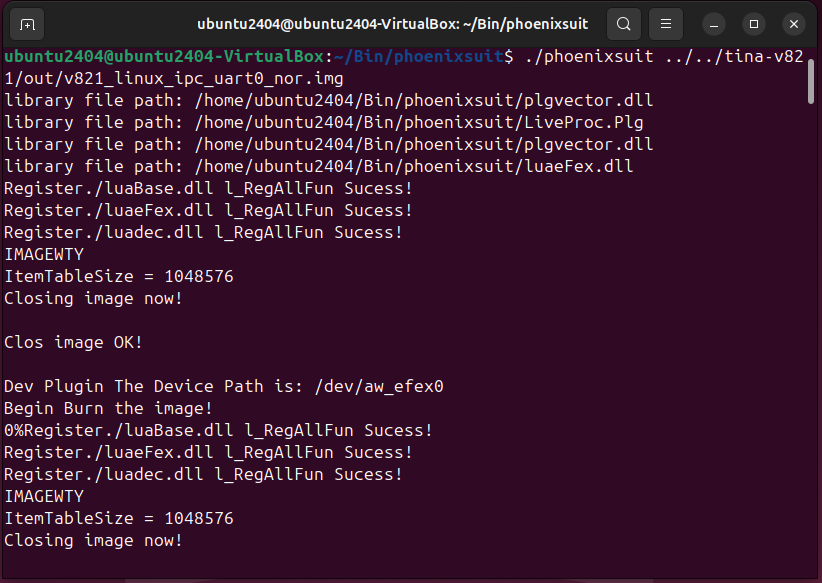
等待一会便烧录完成

开发板如何进烧录模式
设备需进入烧录模式,以下几种情况会进入烧录模式:
- BROM无法读取到正确boot0镜像。例如裸片flash不包含数据会自动进烧录;上电时短路flash阻断通信(可以短接CS和GND);用户态人为破坏boot0镜像(echo xxx > /dev/mtdblock0)。
- 在串口中长按2进入烧录。即,在串口工具输出框中,长按键盘的'2',不停输出字符'2',上电启动。boot0检测到此字符,会跳到烧录模式。
- 当板子有FEL按键时,按住FEL按键上电。
- PhoenixCard制作的量产卡,插入量产卡上电会进入烧录模式。
提供的开发板可以长按UBOOT键后上电,PhoenixSuit开始烧录松开UBOOT。